To-faktor-godkendelse er en populær identitetsbekræftelsesmetode for en række forskellige websider og online-apps. Det er et ekstra lag af sikkerhed, der beskytter dig og din konto mod bedragere. Instagram tilføjede to-faktor autentificering i 2018. Med så mange brugere verden over, skal platformen være opmærksom på kontosikkerhed. Selvfølgelig kan nogle mennesker have slået to-faktor-godkendelse til kun for at ændre mening - det tilføjer et par trin mere.

Hvad er tofaktorautentificering (2FA)?
Du er sikkert bekendt med single-factor authentication (SFA), som kræver, at brugere gennemgår et sikkerhedstrin for at logge ind, oftest en adgangskode.
To-faktor autentificering tilføjer endnu et lag af sikkerhed, som kan komme i flere former. Dette øger i høj grad sikkerheden på din konto ved at gøre det sværere for cyberkriminelle at få adgang til den. Det betyder, at selvom en hacker fik fat i en andens adgangskode, skulle de stadig gennemgå et ekstra sikkerhedslag, helst i form af information, de ikke kan få fat i.
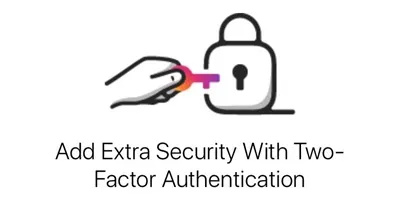
Den anden faktor
Mens det første sikkerhedstrin næsten altid er en adgangskode, kan den anden faktor være en række ting. Men én ting er sikkert. Det burde være noget, som en hacker ikke kan få adgang til. Som du måske ved, er den almindelige 2FA for bankkonti og andre finansielle konti at få en sikkerhedskode sendt til din telefon. Antagelsen er, at du har telefonen i din besiddelse, og dermed vil hackeren ikke være i stand til at hente den tekst (i hvert fald ikke så nemt).
Her er alle de mulige godkendelsesfaktorer (i rækkefølgen af almindelig vedtagelse):
- Vidensfaktor – Baseret på brugerens viden (som en adgangskode, pinkode eller personlig information), er SFA typisk baseret på vidensfaktor.
- Besiddelsesfaktor – Som beskrevet er dette den mest almindelige form for 2FA. Ud over en adgangskode skal brugeren have adgang til noget, han er i besiddelse af, såsom en sms til sin mobiltelefon, et sikkerhedsbrik, et ID-kort osv.
- Inhærensfaktor – Dette er en mere kompleks form for 2FA. Det omtales almindeligvis som den biometriske faktor, som i noget fysisk specifikt for brugeren. Dette inkluderer fingeraftryk, nethinde-, ansigts- og stemme-id og op til tastetryksdynamik, adfærdsbiometri og gang-/talemønstre.
- Lokationsfaktor – Placeringen af loginforsøget bruges som bekræftelsesfaktor.
- Tidsfaktor – Et specifikt tilladt tidsvindue kan bruges.
Instagrams 2FA
Instagrams 2FA er en tekstbesked sendt til din telefon, hvori der er en kode, du skal indtaste for at få adgang til din Instagram-konto. Dette er selvfølgelig en besiddelsesfaktor, hvor du skal have din telefon med dig. Hvis du ikke længere ønsker at bruge 2FA til Instagram, eller hvis du har brug for at tildele et andet telefonnummer til det, er her hvad du skal gøre:
hvordan man permanent sletter tekstbeskeder på Android-telefonen
- Gå til din profil ved at trykke på dit profilbillede i nederste højre hjørne af Instagram-appen.

- Tryk derefter på ikonet med tre vandrette linjer i øverste højre hjørne.
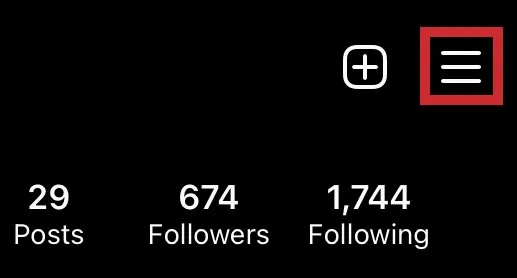
- Gå til Indstillinger .
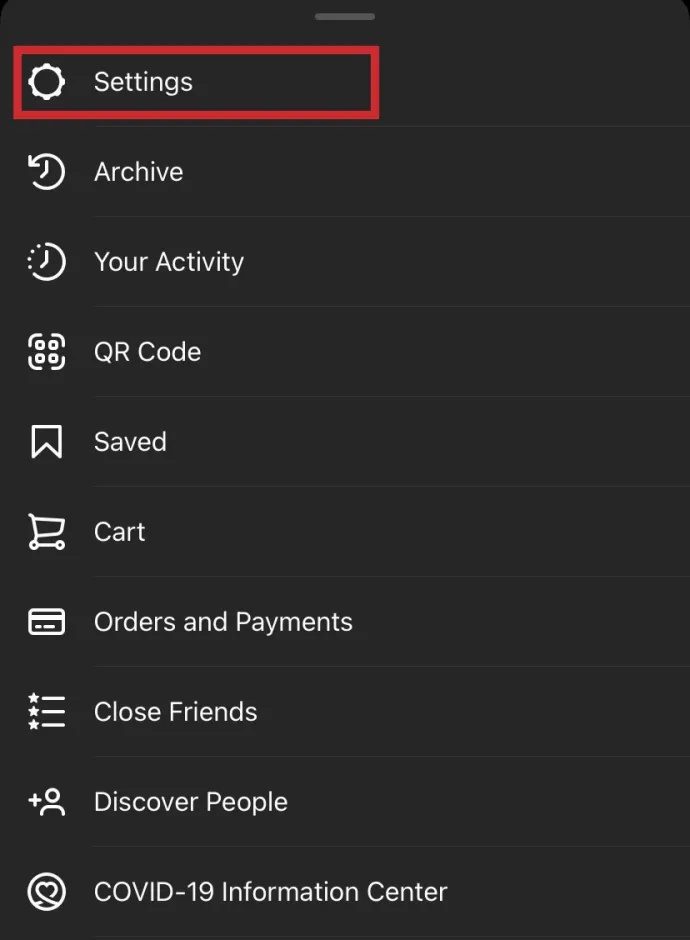
- Derfra skal du navigere til Sikkerhed .
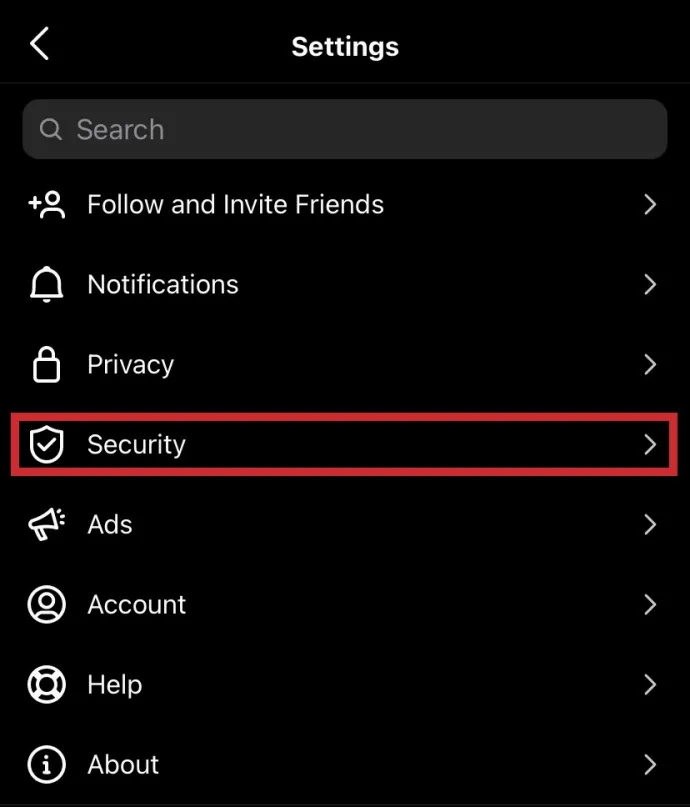
- Tryk på To-faktor-godkendelse .
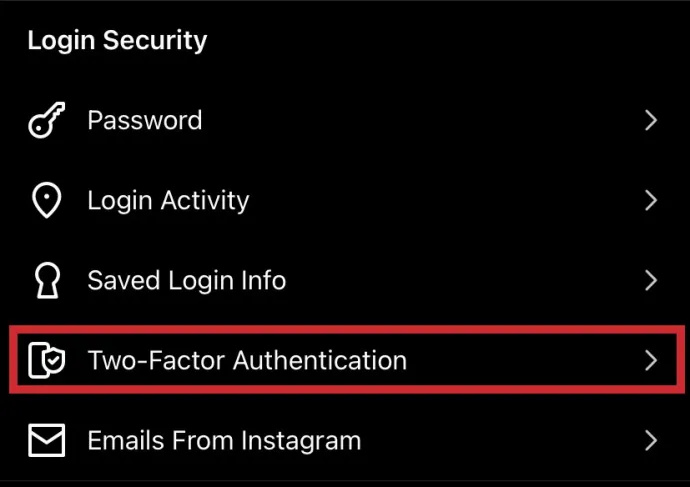
- Deaktiver nu begge de muligheder, du har aktiveret, højst sandsynligt Tekstbesked mulighed.
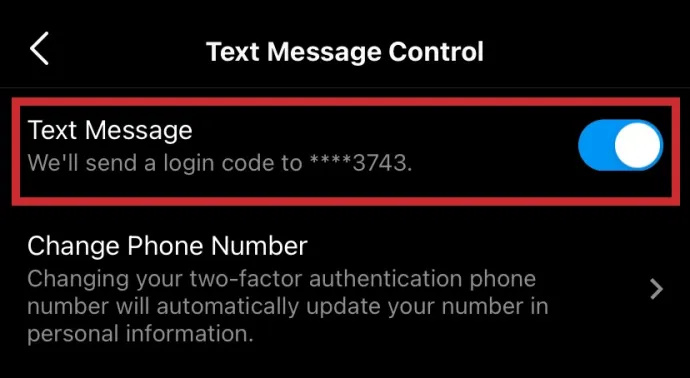
Desktop websted
Du kan også gøre dette på Instagram-siden.
- Klik på profilikon i øverste højre hjørne af skærmen.
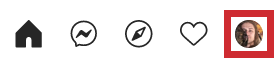
- Klik på Profil i rullemenuen.
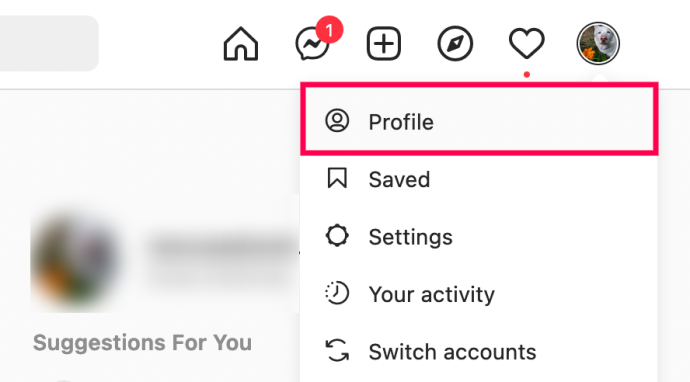
- Klik på Privatliv og sikkerhed i menuen til venstre.
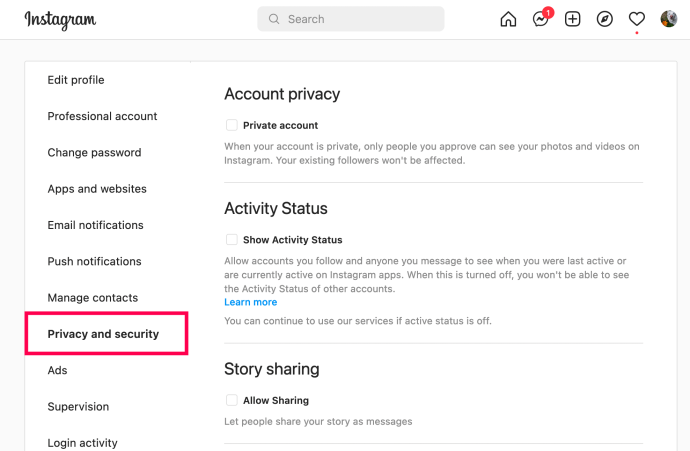
- Rul ned på siden til To-faktor-godkendelse og fravælg afkrydsningsfeltet ud for dit telefonnummer.
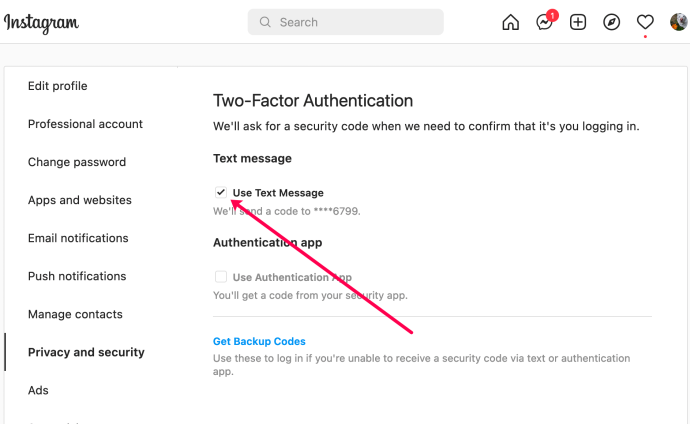
- Hvis Godkendelse app mulighed har et flueben, fjern også den.
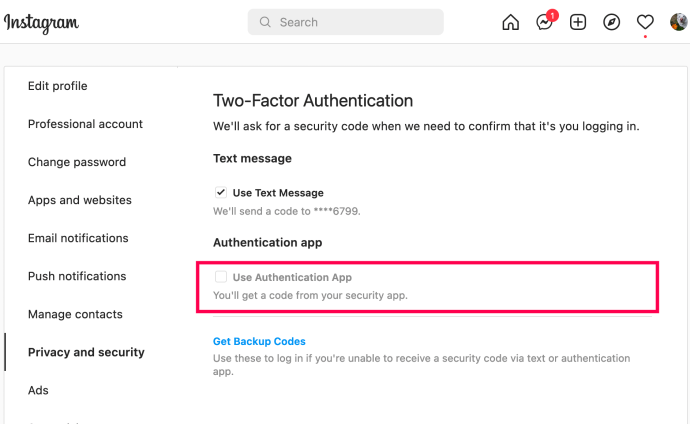
Brug af godkendelsesapps
Godkendelsesapps er ofte sikrere end at bruge Instagrams indbyggede sms 2FA. Det er fordi tekstbeskeder er meget nemmere at hacke end en godkendelsesapp, der er bygget med mere sofistikeret sikkerhed og sikkerhed i tankerne. Hvis din Instagram-konto har mange følgere og et fremragende forhold mellem følgere/følger, er du bedre stillet ved at bruge både tekstbesked- og godkendelsesappens muligheder i dine to-faktor-godkendelsesindstillinger.
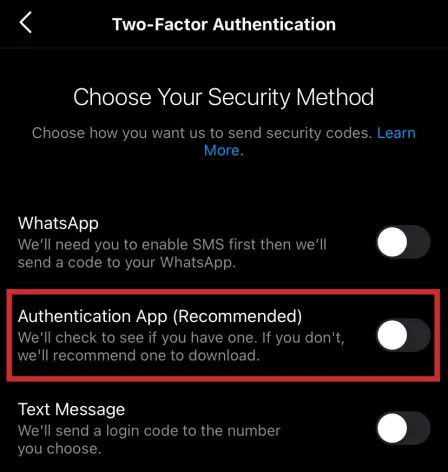
Ofte stillede spørgsmål
Dette afsnit indeholder svarene på dine oftest stillede spørgsmål!
Hvordan kommer jeg ind på min Instagram-konto, hvis jeg ikke kan få 2FA-koderne?
Nogle gange har vi ikke adgang til telefonnummeret eller godkendelsesappen, der bruges til at modtage koder. Når dette sker, er det svært at komme ind på din konto igen. Heldigvis tilbyder Instagrams udviklere en måde at hjælpe dig med at komme tilbage til din konto.
hvordan man tildeler mere ram til minecraft
Når du anmoder om en kode, skal du klikke på Jeg kan ikke få adgang til dette telefonnummer mulighed. Instagram vil anmode om en e-mailadresse, som du kan få adgang til. Derefter modtager du en e-mail fra virksomheden inden for 24 timer.
Instagram kan anmode om et billed-id eller en video, der beviser din identitet. Så kan du få adgang til din Instagram-konto for at nulstille adgangskoden og rette dine 2FA-parametre.
Har jeg brug for 2FA?
Instagram-konti appellerer til hackere, fordi indgriberne kan køre svindel og få adgang til dine venners konti. Så ja. Det er bedre at holde 2FA aktiveret.
hvordan man flytter et dampspil til en anden harddisk
Men 2FA kan forårsage login-problemer for ærlige brugere. Hvis du ikke har 2FA aktiveret, er det bedst at undgå at klikke på nogen links inde i appen, mens du også indstiller en meget sikker adgangskode.
Forbliv sikker på Instagram
At bruge Instagrams to-faktor-godkendelse hele tiden kan være lidt af en plage, men nogle vil måske sige, at det er bedre at være sikker end undskyld. Derudover behøver du ikke logge ind på din Instagram for mange gange, da appen ved, hvordan du holder dig logget ind.
Bruger du 2FA på Instagram? Er det besværet værd? Diskuter, hvad du synes om at bruge 2FA på Instagram i kommentarerne nedenfor.









